- Автор Jason Gerald [email protected].
- Public 2024-01-15 08:09.
- Последно модифициран 2025-01-23 12:07.
Това wikiHow ви учи как да определите дали някой ви е блокирал във Facebook или просто ви е премахнал от списъка с приятели. Ако не можете да намерите потребителския им профил, възможно е те да са ви блокирали или да са изтрили профила си. За съжаление, няма начин да дадете 100% от отговорите, без да се свържете/попитате директно потребителя.
Стъпка
Метод 1 от 4: Използване на функцията за търсене на Facebook
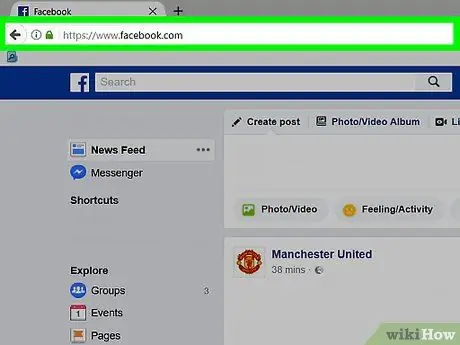
Стъпка 1. Отворете Facebook
Можете да докоснете иконата на приложението Facebook, която прилича на бяло „f“на син фон (мобилно приложение) или да посетите (десктоп). След като влезете във Facebook, ще бъдете отведени към емисията с новини („News Feed“).
Ако не сте влезли в акаунта си, въведете имейл адреса и паролата си, преди да продължите
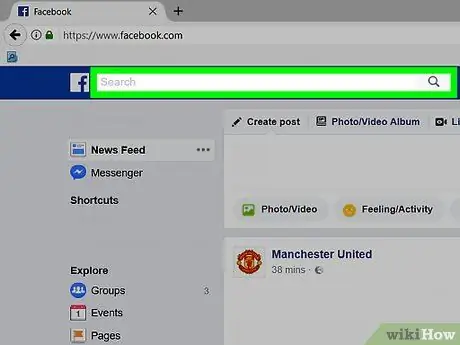
Стъпка 2. Изберете лентата за търсене
Докоснете или щракнете върху бялото поле с надпис „Търсене“.
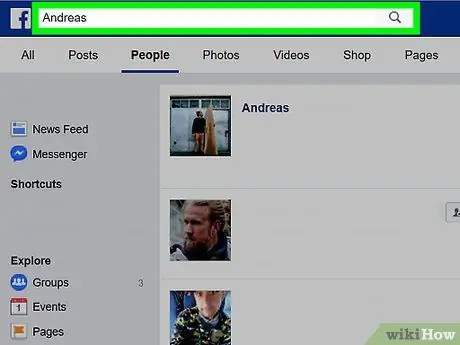
Стъпка 3. Въведете съответното потребителско име
Въведете името на човека, за когото подозирате, че ви е блокирал, след което докоснете „ Вижте резултатите за [name] ”(„ Преглед на резултатите за [име]”) (мобилно приложение) или натиснете клавиша Enter (десктоп).
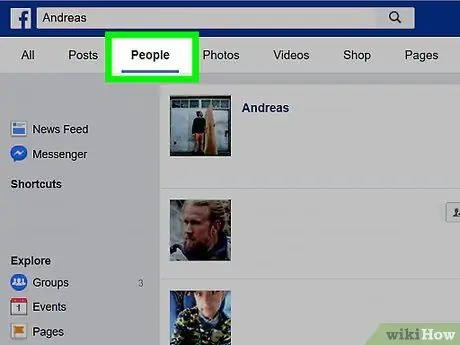
Стъпка 4. Изберете раздела „Хора“(„Хора“)
Този раздел е в горната част на страницата.
Понякога хората, които са ви блокирали или са изтрили акаунтите си, ще бъдат показани в раздела „ всичко ”(„ Всички”) на страницата с резултати от търсенето, но не се показва в раздела„ Хора ”.
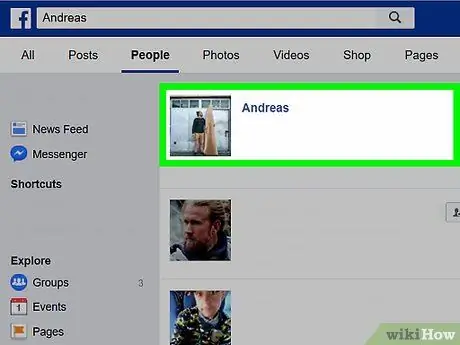
Стъпка 5. Потърсете въпросния потребителски профил
Ако можете да видите профила му в раздела „ Хора ”На страницата с резултати от търсенето, потребителският профил е все още активен. Това означава, че той просто ви премахва от списъка с приятели.
- Ако не можете да намерите потребителския му профил, той може да е изтрил акаунта си или да ви блокира да го намерите. Възможно е обаче той да е задал достатъчно строги настройки за поверителност, че да не можете да го намерите във Facebook.
- Ако видите акаунта, опитайте да го докоснете или щракнете върху него. Можете да видите профила им ограничено, ако не ви блокират.
Метод 2 от 4: Използване на същия списък с приятели
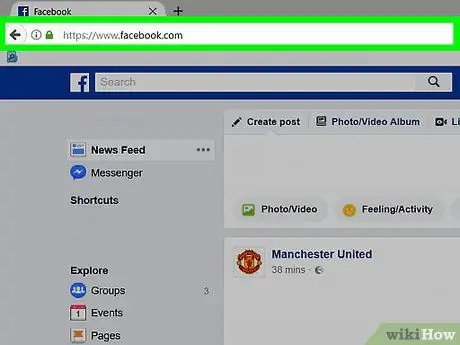
Стъпка 1. Отворете Facebook
Можете да докоснете иконата на приложението Facebook, която прилича на бяло „f“на син фон (мобилно приложение) или да посетите (десктоп). Ако вече сте влезли във Facebook, ще бъдете отведени в емисията с новини („News Feed“).
Ако не сте влезли в акаунта си, въведете своя имейл адрес и парола, преди да продължите
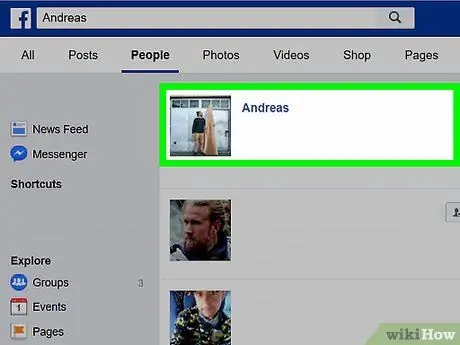
Стъпка 2. Посетете страницата на профила на приятел
Потребителският профил, който посещавате, е профил на приятел, който също е приятел с някой, за когото се подозира, че ви е блокирал. За да посетите страницата на профила на приятел:
- Изберете лентата за търсене (" Лента за търсене ”).
- Въведете името на приятеля си.
- Изберете името, след като се появи в падащото поле.
- Изберете снимката на профила.
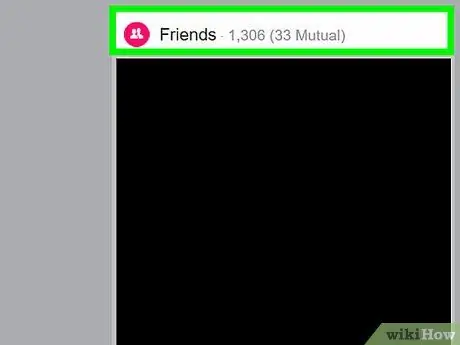
Стъпка 3. Изберете раздела Приятели („Приятели“)
Този раздел е под реда от снимки над вашия профил (мобилно приложение) или точно под снимката на корицата ви (десктоп).
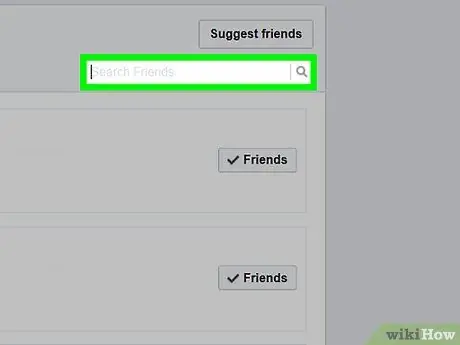
Стъпка 4. Изберете лентата за търсене
Докоснете или щракнете върху лентата „Търсене на приятели“(„Намерете приятели“), разположена в горната част на екрана (мобилно приложение) или в горния десен ъгъл на страницата „Приятели“(„Приятели“), ако имате достъп до сайта на работния плот.
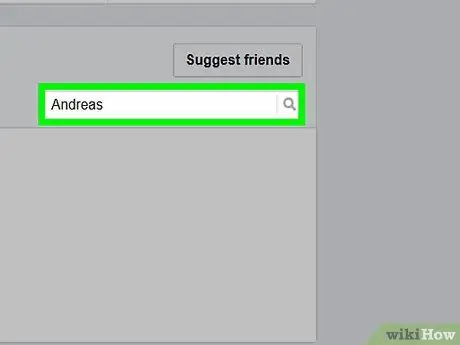
Стъпка 5. Въведете съответното потребителско име
Въведете името на потребителя, за когото се подозира, че ви е блокирал. След известно време списъкът с приятели ще бъде актуализиран с резултатите от търсенето.
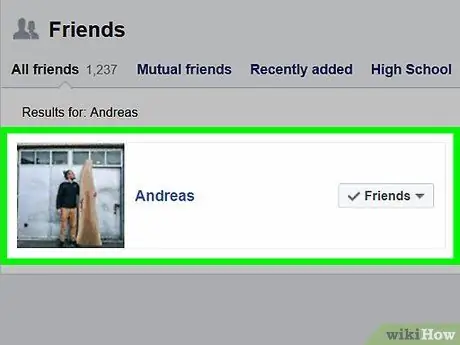
Стъпка 6. Потърсете съответното потребителско име
Ако можете да видите тяхното име и снимка на потребителския профил в резултатите от търсенето, потребителят не ви е блокирал.
Ако не виждате името и снимката на потребителския си профил, потребителят може да ви е блокирал или да е изтрил профила си. Един от начините да разберете е да помолите приятеля, чиято страница посещавате, да провери съществуването на акаунта на потребителя
Метод 3 от 4: Използване на съобщения
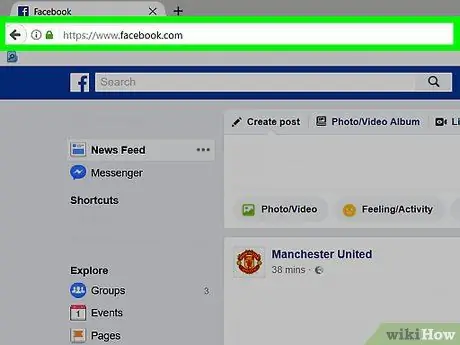
Стъпка 1. Отидете на уебсайта на Facebook
Посетете Ще бъдете отведени на страницата с емисии новини („Новини с новини“), ако вече сте влезли в профила си.
- Ако не сте влезли в акаунта си, въведете имейл адреса и паролата си в горния десен ъгъл на страницата, преди да продължите.
- Този метод може да се следва само ако вие или потребителят, за когото се подозира, че ви е блокирал, поне сте разговаряли или сте изпратили едно съобщение един на друг.
- Трябва да използвате версията на Messenger на уебсайта на Facebook, защото мобилното приложение все още понякога показва блокирани акаунти.
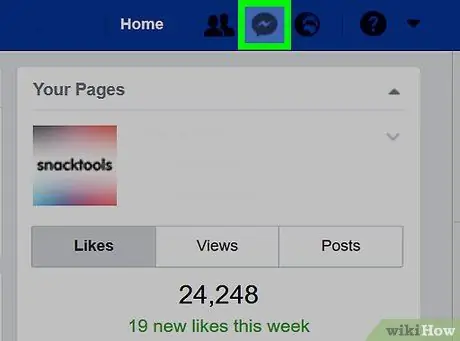
Стъпка 2. Щракнете върху иконата за съобщения („Съобщения“)
Тази функция е обозначена с икона на балон с реч с икона на мълния. Можете да го намерите в горния десен ъгъл на страницата. След като щракнете, ще се появи падащо меню.
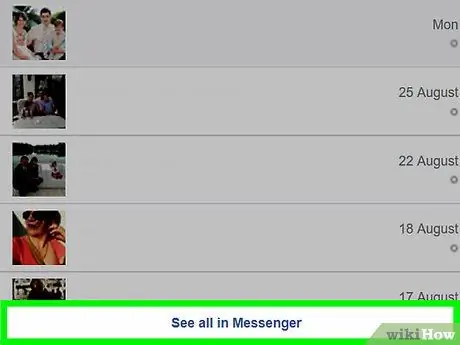
Стъпка 3. Щракнете върху Вижте всички в Messenger
Тази връзка е в долната част на падащото меню. След това ще се отвори страницата на Messenger.
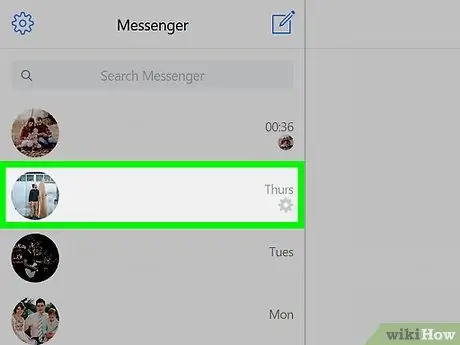
Стъпка 4. Изберете разговора с въпросния потребител
Щракнете върху разговора с потребителя, който уж ви е блокирал. Можете да намерите тези разговори в лявата колона на прозореца за чат.
Може да се наложи да плъзнете през екрана и да превъртите колоните, за да намерите разговора
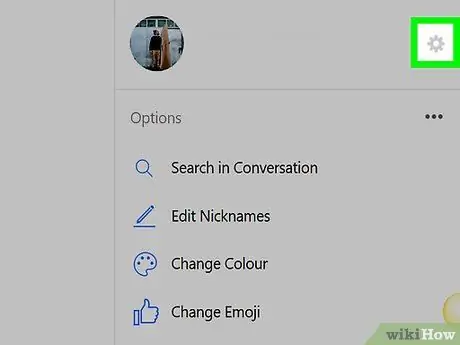
Стъпка 5. Щракнете върху бутона
Намира се в горния десен ъгъл на прозореца за чат. След като щракнете, изскачащ прозорец ще се появи от дясната страна на чата.
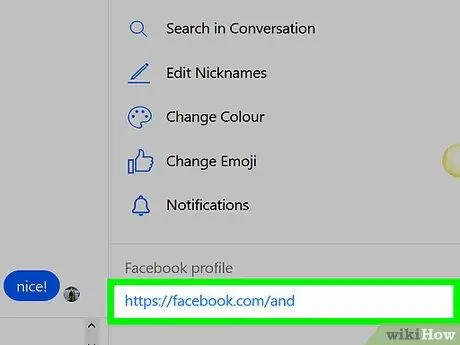
Стъпка 6. Потърсете връзката към неговия профил
Ако не можете да намерите връзката в страничната лента под заглавието „Facebook Profile“, възможно е въпросният потребител:
-
Блокирам ви.
Когато някой ви блокира, не можете да отговаряте на съобщенията му или да посещавате профила му.
-
Изтрийте акаунта.
За съжаление, същото се случва, когато някой изтрие акаунта си.
Метод 4 от 4: Премахване на предполагаемо деактивиране на акаунт
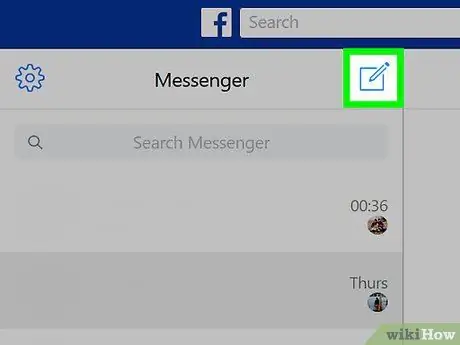
Стъпка 1. Попитайте приятел, който също е приятел с въпросния човек
След като се потвърди, че нямате достъп до акаунта на потребителя, който уж ви е блокирал, свържете се с приятел, който също е приятел с него и попитайте дали акаунтът на потребителя все още е активен. Ако пише, че акаунтът е все още активен, има голям шанс потребителят да ви е блокирал.
Това е единственият начин да определите дали сте блокирани (или не), без да се свързвате директно с лицето. Някои хора обаче смятат, че това е нарушение на личния живот
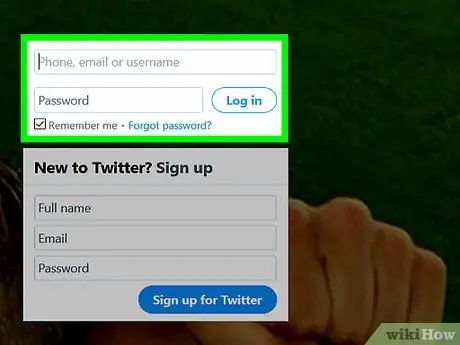
Стъпка 2. Проверете други акаунти в социалните медии
Ако го следвате и в Twitter, Pinterest, Tumblr или друг сайт в социалните медии, разберете дали изведнъж не можете да намерите акаунта му. Това може да означава, че въпросният потребител също ви е блокирал в тази платформа за социални медии.
Като алтернатива потърсете знаци, които показват, че потребителят е на път да изтрие страницата си във Facebook. Много хора обикновено ще обявят, че той ще затвори профила си във Facebook в други социални медии
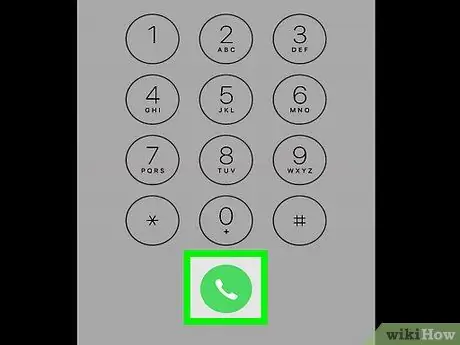
Стъпка 3. Свържете се директно със засегнатото лице
В крайна сметка единственият начин да се уверите, че някой ви е блокирал, е да го попитате директно. Ако искате да зададете директен въпрос, уверете се, че не го правите по заплашителен или груб начин. Трябва също да сте готови да чуете, че той ви е блокирал, независимо от това колко информация трябва да чуете.






